H3C-preferrents静态路由配置
从零开始教你配置H3C路由器

从零开始教你配置华为3COM路由器经过几十年的开展,从最初的只有四个节点的ARPANET:展到现今无处不在的Internet , 计算机网络已经深入到了我们生活当中. 随着计算机网络规模的爆炸性增长, 作为连接设备的路由器也变得更加重要.公司在构建网络时,如何对路由器进行合理的配置治理成为网络治理者的重要任务之一.本专题就为读者从最简单的配置开始为大家介绍如何配置华为3CO端由器.很多读者都对路由器的概念非常模糊,其实在很多文献中都提到,路由器就是一种具有多个网络接口的计算机.这种特殊的计算机内部也有CPU内存、系统总线、输入输出接口等等和PC相似的硬件,只不过它所提供的功能与普通计算机不同而已.根底配置:华为3COM IOS与CISCO IOS的区别以前华为公司的产品配置指令和CISCO公司的一样,但由于版权与官司的问题,华为3COM公司于2002年到2003年期间进行了IOS的升级工作,升级后的IOS与CISCO公司有很大区别.主要表现在以下三个方面.一、全新IOS支持中文界面:在新版IOS中用户可以选择英文或中文界面,这样对于那些英文水平不高或不习惯看英文的用户来说可以切换到中文界面,各项命令的注解一目了然.对中文的支持显示了华为3COM公司外乡化作战的目标.二、平安级别的提升:我们先往返忆一下CISCO公司的平安级别,CISCO路由器通过模式分配权限,cisco IOS软件将EXEC会话分为用户(USER模式和特权(privileged )模式,另外很多配置命令还需要进入到配置模式下进行.通过ENABLES入特权模式,通过configure terminal进入配置模式.华为3CO必司的IOS平安级别是基于用户的而不是基于模式的.也就是说我们可以为一台路由器配置很多个用户, 不同的用户分配不同的权限, 要想进入路由器必须输入正确的用户名和密码才可以.这一点有点类似于WINDOWS作系统,当登录系统后要想进入桌面必须输入正确的用户名和密码.对用户进行权限划分比划分模式更平安,更方便治理.三、配置命令的全面变化:由于涉及到版权的问题,华为公司在此次升级IOS后对所有的配置命令也进行了很大程度的变动.可以说现在的指令和以前的指令有天壤之别, 与CISCO公司的配置命令而是相去甚远,经常配置CISCO路由器的用户初次接触华为3COM^由器会很不适应.新旧命令变化如图所示:也[电少exit中11entI lognaiitip hoivtJ :Ed]In*-pt1有如何设置华为3COM^由器主机名每台路由器在网络中都应该有自己的名称,一般情况下华为3CO必司的路由器默认名称为router,即主机名为router .为了更好的区分不同的路由器,我们需要对主机名进行修改, 一方面方便了记忆,另一方面降低了排除故障的难度.配置方法:这里我们以将主机名设置为syxx为例,输入“sysname syxx〞,然后按回车键执行命令,这时主机提示符前的主机名变为syxx,说明设置主机名成功.如何配置一个以太网接口路由器就好比一台PC机,不同的接口就好比计算机的网卡.每个计算机都要设置IP地址才能在网络中进行通信,路由器也是如此,我彳门要为接口分配IP地址和子网掩码才能正常工作.最常见的接口是以太网接口,本文将为大家介绍如何配置一个以太网接口.第一步:登录路由器用正确的用户名和密码登录路由器,要求是治理员权限或操作员权限.第二步:进入以太网接口E0int e0第三步:设置IP地址和子网掩码ip address 192.168.1.1 255.255.255.0这样就完成了对E0端口的IP地址分配.当然华为3CO版由器默认情况下当给接口设置了IP地址就会自动翻开.所以不用象CISCO设备那样还需要执行no shutdown命令翻开接口.小提示:有的时候需要短时间的将某端口禁用,如果将其IP地址取消等以后再使用时还需要重新配置,这时候也可以在华为3CO端由器上时候禁用端口命令.即输入shutdown后回车这样该端口就被禁用了,如果想恢复那么输入undo shutdown将端口重新激活.如何修改华为3CO版由器的显示语言通过华为3COMOS与CISCOIOS的区别那篇文章我们已经知道华为3COM>司的IOS支持中文显示与中文注释,那么如何将显示语言从英文切换到中文呢配置方法:[n¥』icinnngu 』 @由Ctmnl: "30“蠹:FMGLICHWill ^ou ifwi cell Ian ,uayiHs Fiodle "?C1lfZH> y ¥nu Kaufr r tun E ?B d the lAm9uAyB mode syxjK I I JIH ?l>tftuiirf gc我们登录到路由器上直接输入language,然后回车,在接下来的对话中会询问用户是否切换 语言模式,我们选择丫后IOS 会自动切换到中文模式,所有命令的注释都是中文的.同样当 我们想回到英文模式显示时只需要再次输入language 后回车,然后选择 Y 就会从中文显示 模式返回到英文显示模式.当用户登录到路由器时,我们可能不知道哪个端口是干什么用的,在这种情况下我们可以为 端口加上注释信息,这样直接查看注释信息就能了解端口的用途了,方便我们治理路由器. 设置方法如下:1、成功登录路由器2、进入E0端口 int eOI K W-aa-n EnduhUe ■al杷IM hr idy#clockrnn41^ril« camXro L lerC 口时delMi4y LilialV . :^*指甯电配设An 膏』,£.箱,A曾独配为一闵广君配需A十髭 泥帆 和茬H・■ridd -eiidblLfl nt 1 Gir 广brld.t 8; luck■: onl i 事「W Ue ifian-tT^n L liap 晶口»¥*4/Mi 每为 Uiy雄卜尸 fiiJiler■,« 115 dlispla y dltvdouikluaitl工评AAA(Aiithent ic Jtti n n B nmlAificciunt in*? conf4./❷好川七 1 口郭tfiah 1 妙 AAfKfilut htfnt i€-d.t io h , ftuithDipiz^t iun and Alec u-unt in.) Eprc if structure aT acc nss lis t conf Lgurc in [ crviiflC: 1 or Add f Afl P n|h t IrEiMhls<dlBaklt BGP ornwl 身*1d .事Set E IfTR c lotkE,e lect r 口 nF 讨 ri Ii- st orc d i_n F la= Jn or HU RAH Sf-t 筑 Ei^ri^ruzTj *咽上HNCo-^y c«nf if <IP a^9:tan f Ll« Ed peiw>t4 tf 息雄卜、 tn«b !■> «dolMii^y ifiij f tunc t l&nvt Jw conFitiuNt F ilv in f l*i>» or n^Mit?!!『 ire IMMCF rvar parauRBtnr?Create tfw TU I IS 口 fmi* filtering packets riinn in<r inf or-mattiionSet dlsu DiiurfUktlvriDau«i<lt»4.d t he »ew "唯I *B lun eeinf lyll«nniMfif ? <tr>toyrtK I?3、添加注释信息“waiwang chu kou description waiwang chu kou设置完毕后我们就可以通过display cur 命令查看信息了,这时会看到在ethernet0接口下 方出现了 description waiwang chu kou 的注释信息.〔如图〕i n t er-f ace 上好充3 dLSYRG ・oRe Flow1 PPPEthemetB ——-----、 cripti»n waiwang elm 1:10-.252.0in tepf ace Ethernetlip 3r d■di'es:掌 10_82-2_97 255 ,255 .255.252 f i^euall packet^Filter 108 outbound *i n t er-F ace Seria 10Link-prwtoGol ppp Esvxxl如何设置路由器的密码在讲述华为IOS 升级三大特性时我们提到了新版华为3COM 勺IOS 是通过用户与权限来保证 平安的,而不是通过简单的几个密码来实现.那么如何在华为3CO 版由器上建立用户并分 配相应的权限呢本文将为您介绍这个问题.配置命令:aallLhjiub -murwber 卷立.IFytJllB■1 la 1in^ c hd t^ac-1 ■ i■ str inu f OF CJ I iltuclc usiferl£"dli -nuhbt!r S-uwcif y tJllB ui£Hr J,£CEillirig riumfjjitjF£UHE - rrrf tp d Irfctargi Spe c if 孽t J K user k sperraitt cd ftp diitcturjfPPFb.fift PTP<cr>1. 黑 J ]5 口•[归好l| Weir'd L" 1. plw F 11411 1 f 6 |P U f C H ~t VW*-代i ITI j 用工产口 ft"登录路由器后输入 local-user softer password cipher 111111 service-type exec-administrator 回车就创立了一个名为 softer ,密码为111111的治理员权限的用户, 该用户登录时候输入正确的用户名和密码就可以治理路由器了.HoCiH L user soLjrfrciplicr 111111 seruice-typc ?trxtrc tr|>K - EX 废C ■■ ■jtdmln int mt&r ■ - imas EXInG «a u.gfz EXEC At A 心hM 型,tu 肝ifirjFzt9i mtoy «K I Soeji I (■ .«1* t ea6 甲事喟#3tM &iplie r 111111 a eru i c■eKecint rnt sr小提示:1、在cipher处我们还可以输入simple替彳弋cipher ,不过那样的话密码111111就会以明文方式显示,而不是采用cipher时的加密方式显示了.建议仍然使用cipher.2、service-type 后的exec-administrator表示的是治理员权限,华为3COM勺IOS还提供了exec-guest〔游客权限,权限很低,类似于WINDOWS的GUES咻户〕,exec-operator〔操作权限,对某项配置可以修改的用户〕,我们可以根据实际情况对不同的用户分配不同的权限.如何远程登录路由器一般情况下初次设置都是通过CONSOL践连接路由器的CONSOLE口进行配置的.不过对于网络治理员来说经常不能物理接触到路由器,这时如果需要修改路由器配置时怎么办呢我们可以采用TELNET的方式来完成,经过配置了TELNE修录路由器方式后我们可以在网络中任何一个节点治理路由器了.路由器的E0端口IP地址为192.168.1.1,那么通过TELNET登录的命令如下:1、没有密码的情况一般情况下初次配置完路由器后如果没有为路由器设置任何用户和密码,我们可以直接使用telnet 192.168.1.1完成登录路由器的操作.2、设置了用户名和密码的情况如果为路由器配置了用户名为root,密码为111111的帐户,这时候我们在执行telnet192.168.1.1 命令后还需要在username后输入root,在password后输入111111才能正常登录路由器.华为路由器DISPLAY命令大全这篇文章为读者介绍了一些华为3CO版由器display命令的例子,在网络中网络治理员应该随时了解路由器的各种状态,以便及时排除故障.华为路由器的display命令类似于cisco 的show命令.用好它可以大大方便我们日常工作.华为公司的display命令可以在某个接口下运行也可以在正常情况下运行. 我们可以通过输入display ? 查看全部命令.display current-configuration display saved-configurationdisplay history-command 显示键入过的命令历史列表.display arp 显示路由器的 ARP 地址映射对应表如何将IP 地址映射到路由器主机名通过在路由器上配置主机表,治理者可以在使用 Telnet 或ping 命令的时候直接键入预先建 立好的主机名,而不需要再去记忆每个路由器的IP 地址.命令如下:1、使用治理员帐号和密码登录路由器2、输入ip host syxx 10.82.2.97设置主机名与ip 地址的对应关系.3、输入save 命令将设置保存这样我们在输入 Telnet syxx 命令时,路由器会自动将这个主机名映射到10.82.2.97这个IP 地址上.同理解析也会自动发生在ping syxx 命令中.■ vyxM pinvf 3 1.七工国.1心31£ pAckflti H lr«riisin*ii tutd 5 [Mckfft MH CH ikied ^1 r lMn< pH 匚 k-1rgiiirid-trip■ lztZ2 M保存配置到路由器 当我们配置了几条命令后如何将修改的信息保存呢默认情况下虽然执行命令后马上可以 生效实际上命令都是保存在“当前配置文件〞中也就是 current-configuration ,该配置文 件会随着路由器的重新启动而消失.如果要想彻底的将配置命令保存需要保存到saved-configuration 中.命令如下:1、将当前设置保存到saved-configuration ,重启路由器后仍然有效.显示当前配置信息显示启动时的配置文件display interfaces显示接口状态及配置信息 display local-user显示路由器当前所有的用户信息display version显示系统的软件硬件状态信息,包括当前的 IOS 版本信息display clock显示系统时钟当前时间设置display sysname显示系统名称,主机名f run HU金片qu4nle 时工3 ftSet|uencB a4 111-ta h re ok tig - 2 time - 1 = 1 t im - 1 ti>IB = 1 ns ns m rtcnoRepl y K CD I J , 除“¥ 蚪山liuplv Froiw 10.92.2,97^F HJR IB .8Z.2,?7:hjrtCiaFE Sc(j4ience_0i tt 1^255b,七白tt 1-2S5save2、命令配置出错时我们需要读取原来的saved-configuration并覆盖现在的current-configuration ,这时可以执行reboot路由器会重新启动,在启动时将saved-configuration 的配置读入current-configuration文件中.小提示:如果配置命令出错导致我们无法正常登录路由器输入reboot命令的话,可以人工拔掉路由器电源,将其重新启动,和执行reboot命令效果一样.如何设置容许远程登录路由器如何有效的治理华为3CO端由设备呢最常见的是通过telnet命令来实现.默认情况下华为3CO殿备是开启telnet功能的,也就是说如果不经过任何配置我们可以通过治理限制台的CONSOLS来连接路由器的限制界面,也可使用telnet来治理,不过为了让我们能够更高效的治理路由器,今天就为大家详细介绍如何设置容许远程登录路由器……如何有效的治理华为3CO端由设备呢最常见的是通过telnet命令来实现,正如上面所说的如果路由器的某个接口IP地址为192.168.1.1 ,那么我们就可以在任何一台已经连入网络的PC机上执行telnet 192.168.1.1命令来登录路由器的设置界面.FC1、默认设置:默认情况下我们在设置了路由器某个接口后就可以通过“telnet该IP地址〞来登录治理界面了.登录到路由器时无用输用户名和密码即可进入.由于默认情况没有任何平安保证, telnet即可进入连密码都不用输,所以我们要对其默认设置进行修改.2、设置只有正确用户名和密码才能登录为了提升路由器的平安,我们需要使用带身份验证的方式对路由器进行治理.第一步:进入路由器治理界面,输入"local -user softer service-type exec- administrator password simple 111111〞后回车.第二步:这样我们就完成了对路由器添加身份验证的步骤,路由器中添加了一个治理员身份的用户,用户名为softer ,密码为111111.第三步:再次登录路由器时就会出现用户名和密码提示,只有输入用户名为softer ,密码为111111才能正确登录.小提示:经过上面的设置,不管是通过telnet远程治理还是直接使用console限制台,都需要先通过身份验证的检查.3、只容许某IP的用户远程治理路由器俗话说权限越不限制,平安越没有保证.如果我们开启了telnet功能,即使是添加了身份验证,网络中任何一台计算机都可以访问和治理路由设备,为实际使用带来了一定的平安隐患.例如网络治理员不小心将密码告诉给别人,那么知道了密码的用户可以任意限制路由器其实华为3COM^由器还为我们提供了一个远程治理范围的过滤功能,他可以为我们的路由器提供双重保险,即使密码被别人所知道, 只要他进入不了网络治理员限制室一样无法操作路由器.环境介绍: 网络治理员限制室中计算机IP地址为192.168.1.253.我们要设置华为3COM^备只容许这个IP地址通过telnet访问路由器治理界面,其中路由器以太接口IP地址为192.168.1.1 .第一步:进入路由器治理界面,输入"local -user softer service-typeexec- administrator password simple 111111〞后回车建立一个用户,为路由器加上身份验证功能.第二步:输入“acl 101 〞〔不含空格〕后回车,建立一个访问限制列表,我们通过这个控制列表实现对远程治理路由器地址的限制.第三步:输入"rule permit tcp source 192.168.1.253 0.0.0.0 destination 192.168.1.1 0.0.0.0 eq telnet 〞,这句话的意思是只容许192.168.1.253 这个IP地址的计算机通过telnet 访问以太接口〔192.168.1.1 〕.第四步:由于默认情况下华为3CO破备的访问限制列表是“容许〞,所以我们还需要添加 "拒绝规那么".输入"rule deny tcp source any destination 192.168.1.1 0.0.0.0 eqtelnet 〞,这样其他计算机就都不能通过telnet访问以太接口192.168.1.1 了.第五步:最后在以太接口192.168.1.1 上应用此访问限制列表即可.命令为“ firewall packet-filt er 101 inbound 〞.设置完毕后仅ip为192.168.1.253 的设备才能登录到192.168.1.1这台路由器上,其他设备即使知道了身份验证信息也无法登录.升级华为3COM勺VRP版本CISCO设备中是通过升级IOS版本来解决以上问题,而在华为3COM^备中取消了IOS版本这个定义,取而代之的是VRP版本.其实和IOS版本是一样的,只是叫法不同而已.今天笔者就为各位读者介绍如何升级华为3CO 峨备的VRP......熟悉CISCO设备的朋友一定知道在CISCO设备中是采用IOS版本号来标明网络操作系统的新旧.随着网络吞吐量,接入设备的增多和对速度的要求提升, 初期路由器的指标很难满足我们现在的需求.在这种情况下就需要我们更新设备内部版本. 另外很多设备软件方面的漏洞也是通过升级内部版本来弥补的.一、FTP上传升级法:我们最常用的升级VRP版本的方法就是FTP升级法,首先在路由器上建立一个FTP站点,然后在网络中一台PC机上访问这个FTP效劳器,将下载的新版VR3:件上传到FTP效劳器上〔路由器〕,从而实现了升级的目的.〔如图1〕FC图1第一步:登录华为3COM^由器,输入“local -user ftp service-type ftp password simple111111〞后回车建立一个帐户,帐户是FTP权限,用户名为FTP,密码是111111.第二步:将华为3COM^由器设置为FTP效劳器,使用命令"ftp - server enable".这样网络中其他计算机都可以通过用户名FTP,密码111111来访问路由器建立的FTP站点了.第三步:在PC机上通过任务栏的“开始-> 运行",输入ftp 10.0.0.1,其中10.0.0.1 是我们设置的路由器IP地址.第四步:登录后输入用户名为ftp,密码为111111.然后通过pwd命令显示路由器当前路径, 使用lcd显示本地PC机的路径,将VRP^本文件重命名为system后放入本地目录.小提示:修改为system后不用加任何后缀名.第五步:使用bin命令将传输方式修改为二进制方式.使用hash命令设置在传输时显示传输进度.第六步:然后通过“ put system〞命令将本地的VR":件上传至U路由器ROMh界面中将出现一个又一个的“ #〞说明开始上传工作.〔如图2〕图2第七步:当显示a file transmit success "字样时 ,用reboot命令重启路由器.最后还要将FTP效劳器关闭,预防以后非法用户攻击路由器.使用的命令是“ undo即enable 〞.〔如图3〕小提示:具体设备的bootrom和vrp配套版本我们可以到data.huawei 的软件中央查询并下载.另外在上传及更新VRP版本时一定要先对路由器上的设置进行备份,减少因更新失败带来的损失.升级过程如果出现中断,请重新升级正确版本,而且升级过程中不要重启路由器,否那么路由器将无法正常启动.二、TFTP下载升级法:TFTP升级法是最早的升级VRP的方法,和CISCO设备一样使用TFTP升级的话需要先在一台PC机上用相应的软件建立一个TFTP效劳器,将VRP版本文件放到这个TFTP效劳器的主目录中.具体操作如下.第一■步:从:〃perso.wanadoo.fr/philippe.jounin/default.html 这个地址下载建立TFTP服务器的工具.在一台连接到网络的PC机上通过这个工具建立一个TFTP站点.这里假设PC机的IP地址为10.0.0.254 .第二步:启动路由器,根据安装配置向导设置路由器根本信息.〔如图4)Ou ip1 L .''_ boctizigX J ,:三 l =t 7 三J. jidvay roster con figuration or iC' -ontinu& ? :M:::LI £ UCZ 〔Z 上她1千口工sach. 口£ the- f□二二口"二二g quest icna, ycQ can p?&ss <Re*urc> 二口select the 丁mluE WR口父力in tiraces, or ?ou c<n Enter A r€w t〞Aluw.IHTIRR^二'二班二为三FAJHJ受二球5:Do yi:'U NAR:a LAN interna3e? [H:/Thia boa^d, s LAN HP add*esar '165-254.13.103 二-1m■二Gt nas< Xvl L^JT 7 M二: 5X〕7 [委"二K,3 7;;?:,£;5,;:;.;图4第三步:在向导中设置TFTP效劳器的IP地址以及VRP配置文件的名字.〔如图5〕二£ a39 ;:f the T7TF aw 尸之工2[ 1^ . 25411C 二匚.0,:,二三、雨mt二二l三^七5彳甘二工=zc匕与leaded ird:匕己24.二三丁.,三工二:二占c 3 - 6KXE-V1. € 3-002. B:W图5第四步:路由器正常运转后按ctrl+b进入启动选单,在启动选单中输入“ 2〞,选择从TFTP效劳器上下载文件.〔如图6〕X3冲二号7:二1n^tnory. . .CK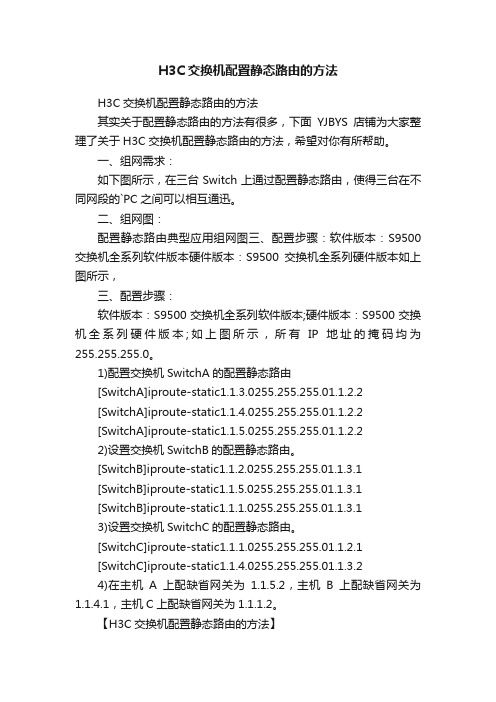
H3C交换机配置静态路由的方法H3C交换机配置静态路由的方法其实关于配置静态路由的方法有很多,下面YJBYS店铺为大家整理了关于H3C交换机配置静态路由的方法,希望对你有所帮助。
一、组网需求:如下图所示,在三台Switch上通过配置静态路由,使得三台在不同网段的`PC之间可以相互通迅。
二、组网图:配置静态路由典型应用组网图三、配置步骤:软件版本:S9500交换机全系列软件版本硬件版本:S9500交换机全系列硬件版本如上图所示,三、配置步骤:软件版本:S9500交换机全系列软件版本;硬件版本:S9500交换机全系列硬件版本;如上图所示,所有IP地址的掩码均为255.255.255.0。
1)配置交换机SwitchA的配置静态路由[SwitchA]iproute-static1.1.3.0255.255.255.01.1.2.2[SwitchA]iproute-static1.1.4.0255.255.255.01.1.2.2[SwitchA]iproute-static1.1.5.0255.255.255.01.1.2.22)设置交换机SwitchB的配置静态路由。
[SwitchB]iproute-static1.1.2.0255.255.255.01.1.3.1[SwitchB]iproute-static1.1.5.0255.255.255.01.1.3.1[SwitchB]iproute-static1.1.1.0255.255.255.01.1.3.13)设置交换机SwitchC的配置静态路由。
[SwitchC]iproute-static1.1.1.0255.255.255.01.1.2.1[SwitchC]iproute-static1.1.4.0255.255.255.01.1.3.24)在主机A上配缺省网关为1.1.5.2,主机B上配缺省网关为1.1.4.1,主机C上配缺省网关为1.1.1.2。
H3C-preferrents静态路由配置

1 静态路由配置 ····································································································································· 1-1 1.1 简介 ···················································································································································1-1 1.1.1 静态路由 ·································································································································1-1 1.1.2 缺省路由 ·································································································································1-1 1.1.3 静态路由应用 ··························································································································1-1 1.2 配置静态路由·····································································································································1-2 1.2.1 配置准备 ·································································································································1-2 1.2.2 配置静态路由 ··························································································································1-2 1.3 静态路由显示和维护··························································································································1-3 1.4 静态路由典型配置举例 ······················································································································1-4 1.4.1 静态路由基本功能配置举例 ····································································································1-4
H3C-三层技术-IP路由配置指导-静态路由配置

目录1静态路由 ············································································································································ 1-11.1 静态路由简介····································································································································· 1-11.2 配置静态路由····································································································································· 1-11.2.1 配置准备 ································································································································· 1-11.2.2 配置静态路由 ·························································································································· 1-11.3 配置静态路由与BFD联动 ·················································································································· 1-21.3.1 双向检测 ································································································································· 1-21.3.2 单跳检测 ································································································································· 1-31.4 配置静态路由快速重路由功能 ··········································································································· 1-31.5 静态路由显示和维护·························································································································· 1-41.6 静态路由典型配置举例 ······················································································································ 1-51.6.1 静态路由基本功能配置举例 ···································································································· 1-51.6.2 配置静态路由与BFD联动(直连) ························································································· 1-71.6.3 配置静态路由与BFD联动(非直连)······················································································ 1-81.6.4 静态路由快速重路由配置举例······························································································· 1-10 2缺省路由 ············································································································································ 2-12.1 缺省路由简介····································································································································· 2-11 静态路由1.1 静态路由简介静态路由是一种特殊的路由,由管理员手工配置。
H3C交换机配置静态路由的具体方法和细则

H3C交换机配置静态路由的具体方法和细则其实关于配置静态路由的方法我们也讲了很多,这里我们主要针对三台Switch,分析一下H3C交换机配置静态路由的具体方法,希望您看完本文后会有不少收获,也希望本文能教会你更多东西。
一、组网需求:如下图所示,在三台Switch上通过配置静态路由,使得三台在不同网段的PC之间可以相互通迅。
二、组网图:配置静态路由典型应用组网图三、配置步骤:软件版本:S9500交换机全系列软件版本硬件版本:S9500交换机全系列硬件版本如上图所示,三、配置步骤:软件版本:S9500交换机全系列软件版本;硬件版本:S9500交换机全系列硬件版本;如上图所示,所有IP地址的掩码均为255.255.255.0。
1)配置交换机SwitchA的配置静态路由[SwitchA]ip route-static 1.1.3.0 255.255.255.0 1.1.2.2[SwitchA]ip route-static 1.1.4.0 255.255.255.0 1.1.2.2[SwitchA]ip route-static 1.1.5.0 255.255.255.0 1.1.2.22)设置交换机SwitchB的配置静态路由。
[SwitchB]ip route-static 1.1.2.0 255.255.255.0 1.1.3.1[SwitchB]ip route-static 1.1.5.0 255.255.255.0 1.1.3.1[SwitchB]ip route-static 1.1.1.0 255.255.255.0 1.1.3.13)设置交换机SwitchC的配置静态路由。
[SwitchC]ip route-static 1.1.1.0 255.255.255.0 1.1.2.1[SwitchC]ip route-static 1.1.4.0 255.255.255.0 1.1.3.24)在主机A上配缺省网关为1.1.5.2,主机B上配缺省网关为1.1.4.1,主机C 上配缺省网关为1.1.1.2。
H3C路由器静态路由配置综合实例

静态路由配置案例。
路由器A配置:[routeA]interface e0[routeA-e0]ip address 192.168.0.1 255.255.255.0[routeA]interface s0[routeA-s0]ip address 192.168.1.1 255.255.255.0[routeA-s0]link-protocol ppp [配置封装协议][routeA]ip route-static 192.168.3.0 255.255.255.0 192.168.1.2 preference 60 [设置静态路由,优先级为60]路由器B配置:[routeB]interface e0[routeB-e0]ip address 192.168.3.1 255.255.255.0[routeB]interface s0[routeB-s0]ip address 192.168.2.1 255.255.255.0[routeA-s0]link-protocol ppp [配置封装协议][routeA]ip route-static 192.168.0.0 255.255.255.0 192.168.1.1 preference 60 [设置静态路由,优先级为60]使用默认路由配置:缺省路由也是一种静态路由.简单地说,缺省路由就是在没有找到任保匹配置的路由项情况下,才使用的路由.即只有当无任何合适的路由时,缺省路由才被使用.[rotueA]ip route-statci 0.0.0.0 0.0.0.0 s0 preference 60『注意』上面命令中用到了Serial 0,接口的名字,如串口封装PPP 或HDLC协议,这时可以不用指定下一跳地址,只需指定发送接口即可。
对于以太口,Serial口封装了非点到点协议比如fr、x25等,必须配置下一跳的ip地址。
H3C的路由器配置命令详解
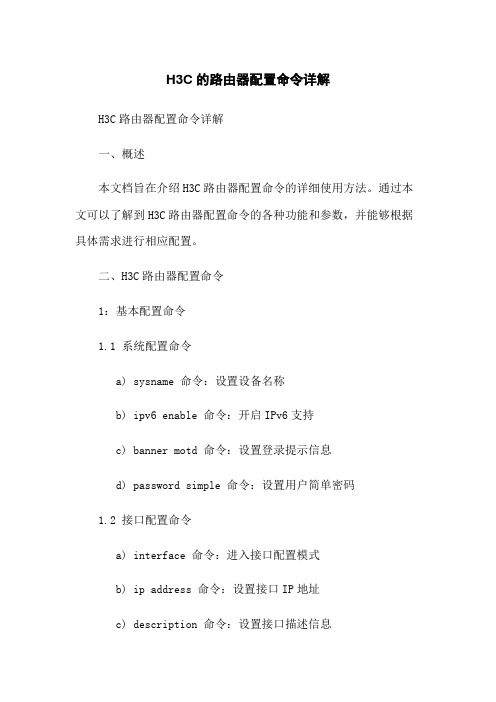
H3C的路由器配置命令详解H3C路由器配置命令详解一、概述本文档旨在介绍H3C路由器配置命令的详细使用方法。
通过本文可以了解到H3C路由器配置命令的各种功能和参数,并能够根据具体需求进行相应配置。
二、H3C路由器配置命令1:基本配置命令1.1 系统配置命令a) sysname 命令:设置设备名称b) ipv6 enable 命令:开启IPv6支持c) banner motd 命令:设置登录提示信息d) password simple 命令:设置用户简单密码1.2 接口配置命令a) interface 命令:进入接口配置模式b) ip address 命令:设置接口IP地址c) description 命令:设置接口描述信息d) shutdown 命令:关闭接口2:路由配置命令2.1 静态路由配置命令a) ip route-static 命令:配置静态路由b) preference 命令:设置路由优先级c) nexthop 命令:设置下一跳地址2.2 动态路由配置命令a) ospf area 命令:配置OSPF区域b) ospf network 命令:配置OSPF网络类型c) bgp as-number 命令:配置BGP自治系统号d) rip version 命令:配置RIP协议版本号3:安全配置命令3.1 访问控制列表(ACL)配置命令a) acl number 命令:创建ACL列表b) rule 命令:配置ACL规则c) acl apply 命令:将ACL应用到接口3.2 密码配置命令a) local-user 命令:创建本地用户b) password cipher 命令:设置用户密码4:其他配置命令4.1 网络地址转换(NAT)配置命令a) nat enable 命令:开启NAT功能b) nat server 命令:配置NAT服务器地址映射c) nat outbound 命令:配置NAT出口地址池4.2 服务质量(QoS)配置命令a) qos car 命令:配置流量控制b) qos queue 命令:配置队列策略c) qos dscp 命令:配置DSCP值5:保存配置命令save 命令:保存当前配置到设备三、附件本文档的附件包括相关的配置示例和命令使用示例。
h3c -静态路由命令 源于官网
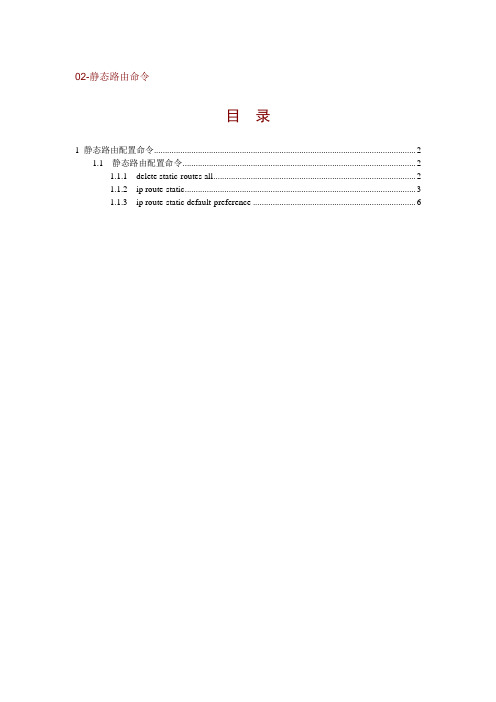
02-静态路由命令目录1 静态路由配置命令 (2)1.1 静态路由配置命令 (2)1.1.1 delete static-routes all (2)1.1.2 ip route-static (2)1.1.3 ip route-static default-preference (5)1 静态路由配置命令在以下路由协议的介绍中所指的路由器及路由器图标,代表了一般意义下的路由设备,为提高可读性,在手册的描述中将不另行说明。
1.1 静态路由配置命令1.1.1 delete static-routes all【命令】delete [ vpn-instance vpn-instance-name ] static-routes all【视图】系统视图【缺省级别】2:系统级【参数】vpn-instance-name:指定VPN实例的名称,为1~31个字符的字符串,区分大小写。
【描述】delete static-routes all命令用来删除所有静态路由。
使用本命令删除静态路由时,系统会提示确认,确认后才会删除所配置的所有静态路由。
相关配置可参考命令ip route-static,“IP路由分册/IP路由基础命令”中的display ip routing-table。
【举例】# 删除所有静态路由。
<Sysname> system-view[Sysname] delete static-routes allThis will erase all ipv4 static routes and their configurations, you must reconf igure all static routesAre you sure?[Y/N]:Y1.1.2 ip route-static【命令】ip route-static dest-address{ mask| mask-length} { next-hop-address[ track track-entry-number ] | interface-typeinterface-number [ next-hop-address ][ bfd {control-packet | echo-packet } ] | vpn-instance d-vpn-instance-namenext-hop-address [ track track-entry-number ] } [ preference preference-value ] [ tag tag-value ] [ description description-text ]undo ip route-static dest-address{ mask| mask-length} [ next-hop-address| interface-type interface-number [next-hop-address] | vpn-instance d-vpn-instance-name next-hop-address ] [ preference preference-value ]ip route-static vpn-instance s-vpn-instance-name&<1-6> dest-address { mask | mask-length} { next-hop-address [track track-entry-number ] [ public] | interface-type interface-number [ next-hop-address] [ bfd{control-packet | echo-packet } ] | vpn-instance d-vpn-instance-name next-hop-address[ track track-entry-number ] } [ preference preference-value] [ tag tag-value] [ description description-text ]undo ip route-static vpn-instance s-vpn-instance-name&<1-6> dest-address { mask| mask-length} [ next-hop-address[ public] | interface-type interface-number [next-hop-address] | vpn-instance d-vpn-instance-name next-hop-address ] [ preference preference-value ]【视图】系统视图【缺省级别】2:系统级【参数】vpn-instance s-vpn-instance-name&<1-6>:指定源VPN实例的名称,取值范围为1~31个字符,区分大小写。
- 1、下载文档前请自行甄别文档内容的完整性,平台不提供额外的编辑、内容补充、找答案等附加服务。
- 2、"仅部分预览"的文档,不可在线预览部分如存在完整性等问题,可反馈申请退款(可完整预览的文档不适用该条件!)。
- 3、如文档侵犯您的权益,请联系客服反馈,我们会尽快为您处理(人工客服工作时间:9:00-18:30)。
1.2 配置静态路由
1.2.1 配置准备
在配置静态路由之前,需完成以下任务: • 配置相关接口的物理参数 • 配置相关接口的链路层属性 • 配置相关接口的 IP 地址
i
1 静态路由配置
本文所指的路由器代表了一般意义下的路由器,以及运行了路由协议的无线控制器产品,为了提高 可读性,在手册中的描述中将不另行说明。
1.1 简介
1.1.1 静态路由
静态路由是一种特殊的路由,由管理员手工配置。配置静态路由后,去往指定目的地的数据报文将 按照管理员指定的路径进行转发。 在组网结构比较简单的网络中,只需配置静态路由就可以实现网络互通。恰当地设置和使用静态路 由可以改善网络的性能,并可为重要的网络应用保证带宽。 静态路由的缺点在于:不能自动适应网络拓扑结构的变化,当网络发生故障或者拓扑发生变化后, 可能会出现路由不可达,导致网络中断,此时必须由网络管理员手工修改静态路由的配置。
操作
命令
查看静态路由表信息 删除所有静态路由
display ip routing-table protocol static [ inactive | verbose ] [ | { begin | exclude | include } regular-expression ]
delete static-routes all
命令 display ip routing-table protocol static [ inactive | verbose ] [ | { begin | exclude | include } regular-expression ]的详细情况请参见“三层技术命令参考”中的“IP 路由基础配置命 令”。
1.1.2 缺省路由
如果到达某个指定网络的数据报文在路由器的路由表里找不到对应的表项,那么该报文将被路由器 丢弃。 通过给当前路由器配置一条缺省路由,那些在路由表里找不到匹配路由表入口项的数据报文将会转 发给另外一台路由器(如果这台路由器的路由能力比较强,包括到达大部分所有网络的路由信息), 由另外一台路由器进行报文的转发。 缺省路由是在路由器没有找到匹配的路由表入口项时才使用的路由: • 如果报文的目的地址不能与路由表的任何入口项相匹配,那么该报文将选取缺省路由。 • 如果没有缺省路由且报文的目的地不在路由表中,那么该报文将被丢弃,将向源端返回一个
ICMP 报文报告该目的地址或网络不可达。 缺省路由有两种生成方式: • 第一种是通过网络管理员在路由器上配置到网络 0.0.0.0(掩码也为 0.0.0.0)的静态路由,对
于一个到来的数据报文,如果在当前路由器里找不到匹配的路由表项,将会把报文发给在配 置的静态路由里指定的下一跳路由器。 • 第二种是通过动态路由协议生成(如 OSPF、IS-IS 和 RIP),由路由能力比较强的路由器将缺 省路由发布给其它路由器,其它路由器在自己的路由表里生成指向那台路由器的缺省路由。
# 在 AC 上配置缺省路由。
<AC> system-view [AC] ip route-static 0.0.0.0 0.0.0.0 1.1.5.5
可选
缺省情况下,静态路由的缺省优先级为 60
• 在配置静态路由时,如果先指定下一跳地址,然后将该地址配置为本地接口(如以太网接口、 VLAN 接口等)的 IP 地址,静态路由不会生效。
• 如果在配置静态路由时没有指定优先级,就会使用缺省优先级。重新设置缺省优先级后,新设置 的缺省优先级仅对新增的静态路由有效。
1.2.2 配置静态路由
表1-1 配置静态路由
操作 进入系统视图
system-view
命令
说明 -
1-2
操作
配置静态路由
配置静态路由的缺省优先 级
命令
ip route-static dest-address { mask | mask-length } { next-hop-address [ track track-entry-number ] | interface-type interface-number [ next-hop-address ] } [ preference preference-value ] [ permanent ] [ description description-text ]
目录
1 静态路由配置 ····································································································································· 1-1 1.1 简介 ···················································································································································1-1 1.1.1 静态路由 ·································································································································1-1 1.1.2 缺省路由 ·································································································································1-1 1.1.3 静态路由应用 ··························································································································1-1 1.2 配置静态路由·····································································································································1-2 1.2.1 配置准备 ·································································································································1-2 1.2.2 配置静态路由 ··························································································································1-2 1.3 静态路由显示和维护··························································································································1-3 1.4 静态路由典型配置举例 ······················································································································1-4 1.4.1 静态路由基本功能配置举例 ····································································································1-4
ip route-static default-preference default-preference-value
说明
缺省情况下,静态路由的优先级 preference为60,静态路由tag值为0, 未配置描述信息
参数permanent不能和track一起进行 配置。即使在出接口down时,配置的 永久静态路由仍然保持active状态
1.1.3 静态路由应用
配置静态路由时,需要了解以下内容: (1) 目的地址与掩码
1-1
在 ip route-static 命令中,IPv4 地址为点分十进制格式,掩码可以用点分十进制表示,也可用掩码 长度(即掩码中连续‘1’的位数)表示。 (2) 出接口和下一跳地址 在配置静态路由时,可指定出接口,也可指定下一跳地址。指定出接口还是指定下一跳地址要视具 体情况而定,下一跳地址不能为本地接口 IP 地址,否则路由不会生效。 实际上,所有的路由项都必须明确下一跳地址。在发送报文时,首先根据报文的目的地址寻找路由 表中与之匹配的路由。只有指定了下一跳地址,链路层才能找到对应的链路层地址,并转发报文。
3. 配置步骤 (1) 配置各接口的 IP 地址(略) (2) 配置 AC 基本功能(详细介绍请参见“WLAN 配置指导”中的“WLAN 服务配置”)(略) (3) 配置静态路由 # 在 Switch A 上配置缺省路由。
<SwitchA> ste-static 0.0.0.0 0.0.0.0 1.1.4.2
1-3
1.4 静态路由典型配置举例
1.4.1 静态路由基本功能配置举例
1. 组网需求 交换机、WX 系列无线控制器产品的各接口、AP 及主机的 IP 地址和掩码如下图所示。要求各交换 机和 AC 之间配置静态路由后,可以使所有主机、交换机和 AC 之间互通。 2. 组网图 图1-1 静态路由配置组网图
